鲁大师怎么释放物理内存 鲁大师物理内存清理步骤
更新时间:2023-08-22 10:45:58作者:run
鲁大师怎么释放物理内存,鲁大师是一款备受欢迎的电脑性能优化软件,其中的物理内存清理功能更是备受瞩目,对鲁大师的物理内存清理功能则能够帮助我们有效地清理内存,提升电脑的运行速度和响应能力。下面将为大家介绍鲁大师物理内存清理步骤,让我们一起来了解一下吧。
操作方法:
1、双击打开软件,点击上方工具栏中的"清理优化"。
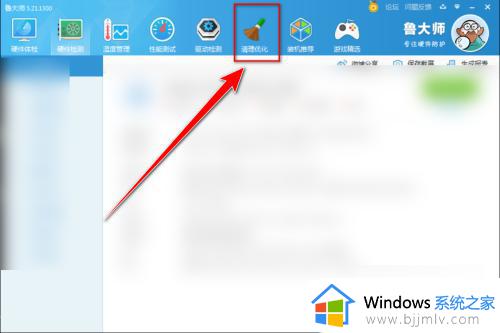
2、接着点击下方中的"开始扫描"按钮。
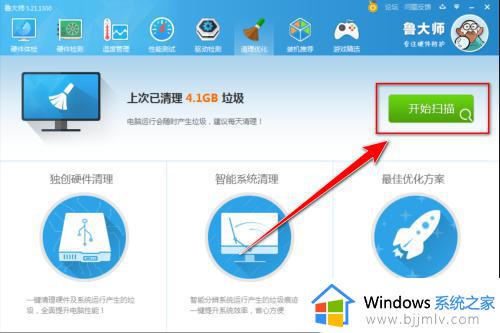
3、然后点击"硬件清理"下方中的"查看详情"选项。
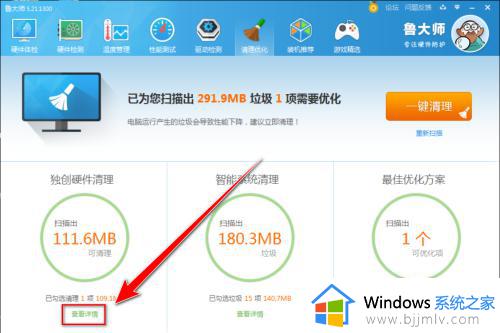
4、最后在弹出的窗口中,将"物理内存优化"小方框勾选上并点击右上角的"清理"按钮就可以了。
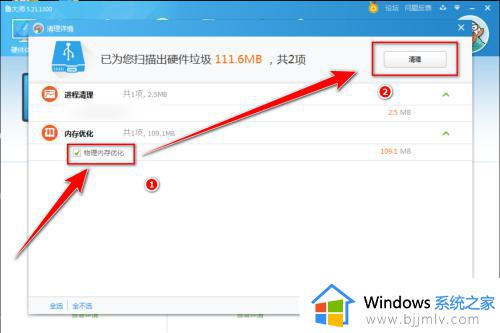
以上就是小编带来的关于鲁大师物理内存清理步骤的全部内容,如果您遇到这种情况,可以按照小编的方法进行解决,希望本文能够对您有所帮助。
鲁大师怎么释放物理内存 鲁大师物理内存清理步骤相关教程
- 鲁大师显卡跑分天梯图2023版 最新鲁大师显卡跑分排行榜高清
- 鲁大师怎么卸载干净 电脑鲁大师如何卸载干净
- 鲁大师测屏幕坏点怎么弄 鲁大师检测屏幕坏点在哪里
- 如何删除鲁大师 怎么删除鲁大师
- 鲁大师检查电池损耗在哪 怎么用鲁大师检测电池损耗
- 鲁大师跑分100万什么水平 电脑鲁大师跑分100w什么概念
- 鲁大师有必要安装吗 电脑安装鲁大师有用吗
- 鲁大师能测出翻新机吗 鲁大师看电脑是不是翻新机的方法
- c盘清理大师可以卸载吗 c盘清理大师流氓软件怎么卸载
- 鲁大师提示主板温度过高怎么办 鲁大师检测主板温度过高解决方法
- 惠普新电脑只有c盘没有d盘怎么办 惠普电脑只有一个C盘,如何分D盘
- 惠普电脑无法启动windows怎么办?惠普电脑无法启动系统如何 处理
- host在哪个文件夹里面 电脑hosts文件夹位置介绍
- word目录怎么生成 word目录自动生成步骤
- 惠普键盘win键怎么解锁 惠普键盘win键锁了按什么解锁
- 火绒驱动版本不匹配重启没用怎么办 火绒驱动版本不匹配重启依旧不匹配如何处理
电脑教程推荐
win10系统推荐